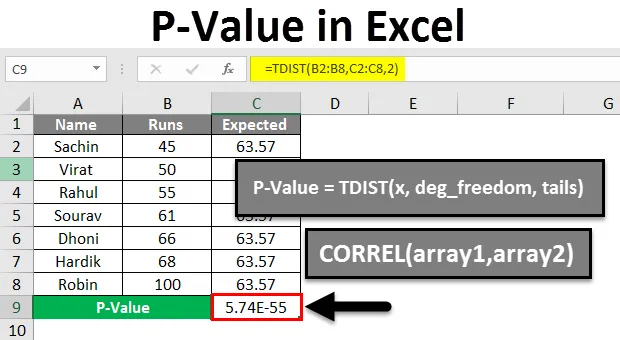
Valor P de Excel (tabla de contenido)
- Valor P en Excel
- ¿Cómo calcular el valor P en Excel?
Valor P en Excel
- Los valores P en Excel se pueden llamar valores de probabilidad, se utilizan para comprender la importancia estática de un hallazgo.
- El valor P se utiliza para probar la validez de la hipótesis nula. Si la hipótesis nula se considera improbable de acuerdo con el valor P, entonces nos lleva a creer que la hipótesis alternativa podría ser cierta. Básicamente, nos permite saber si los resultados proporcionados fueron causados por casualidad o si demuestran que estamos probando dos cosas no relacionadas. Entonces P-Value es un investigador y no un juez.
- Un valor P es un número entre 0 y 1, pero es más fácil pensar en ellos en porcentajes (es decir, para un valor de 0.05 es del 5%. Un valor de P más pequeño conduce al rechazo de la hipótesis nula.
- Encontrar el valor P para la correlación en Excel es un proceso relativamente sencillo, pero no hay una sola función para la tarea, también veremos el ejemplo de la misma.
- La fórmula para calcular el valor P es TDIST (x, deg_freedom, tails)

Hipótesis nula:
- Cuando estamos comparando dos cosas entre sí, la hipótesis nula es la suposición de que no hay relación entre dos cosas.
- Antes de comparar dos cosas entre sí, debemos probar que existe alguna relación entre estos dos.
- Cuando un valor P rechaza la hipótesis nula, podemos decir que tiene buenas posibilidades de que ambas cosas que estamos comparando tengan alguna relación entre sí.
¿Cómo calcular el valor P en Excel?
Comprendamos cómo calcular el valor P en Excel usando algunos ejemplos.
Puede descargar esta plantilla de Excel P-Value aquí - Plantilla de Excel P-ValueValor P en Excel - Ejemplo # 1
En este ejemplo, calcularemos el valor P en Excel para los datos dados.
- Según la captura de pantalla, podemos ver a continuación, hemos recopilado datos de algunos jugadores de cricket contra las ejecuciones que han realizado en una serie en particular.
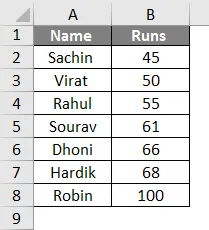
- Ahora, para esto necesitamos otra cola, tenemos que obtener las carreras esperadas para que cada bateador las haya marcado.
- Para la columna de carreras esperadas, encontraremos las carreras promedio para cada jugador dividiendo nuestra suma de conteos por la suma de carreras de la siguiente manera.
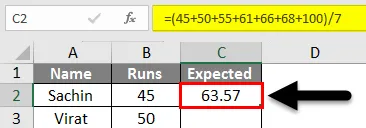
- Aquí hemos encontrado el valor esperado dividiendo nuestra suma de cuentas por la suma de carreras. Básicamente promedio y en nuestro caso, es 63.57 .
- Como podemos ver en la tabla, hemos agregado la columna para las ejecuciones esperadas arrastrando la fórmula utilizada en la celda C3.
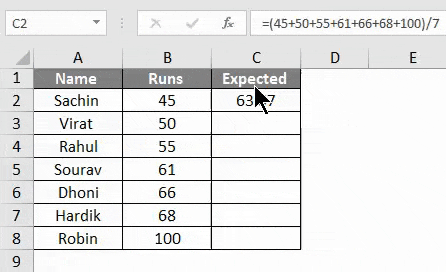
Ahora, para encontrar el valor P para esta expresión en particular, la fórmula es TDIST (x, deg_freedom, tails).
Entonces aquí
- x = el rango de nuestros datos, que son ejecuciones
- deg_freedom = rango de los datos de nuestros valores esperados.
- colas = 2, ya que queremos la respuesta para dos colas.
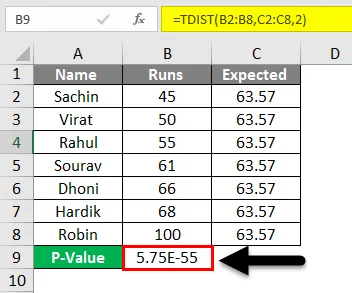
- De la imagen de arriba, podemos ver que los resultados que obtuvimos son casi 0.
- Entonces, para este ejemplo, podemos decir que tenemos pruebas sólidas a favor de la hipótesis nula.
Valor P en Excel - Ejemplo # 2
- Aquí, supongamos algunos valores para determinar el apoyo contra la calificación de la evidencia.
- Para nuestra fórmula = TDIST (x, deg_freedom, tails).
- Aquí si tomamos x = t (estadísticas de prueba), deg_freedom = n, tail = 1 o 2.
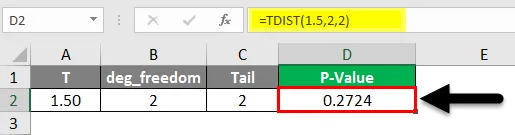
- Aquí, como podemos ver los resultados, si podemos ver en porcentajes es del 27, 2%.
De manera similar, puede encontrar los valores P para este método cuando se proporcionan valores de x, ny colas.
Valor P en Excel - Ejemplo # 3
Aquí veremos cómo calcular el valor P en Excel para la correlación.
- Mientras que en Excel no hay una fórmula que proporcione un valor directo del valor P asociado de la correlación.
- Entonces, tenemos que obtener el valor P de la correlación, la correlación es r para el valor P como hemos discutido antes, para encontrar el valor del valor P que tenemos que encontrar después de obtener la correlación para los valores dados.
- Para encontrar la correlación, la fórmula es CORREL (array1, array2)
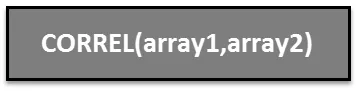
- De la ecuación de la correlación, encontraremos estadísticas de prueba r. Podemos encontrar t para P-Value.
- Para derivar t de r, la fórmula t = (r * sqrt (n-2)) / (sqrt (1-r 2)
- Ahora, supongamos que n (no. De observación) es 10 yr = 0.5
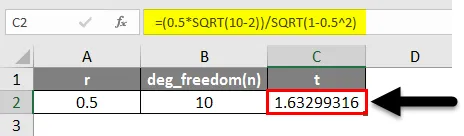
- De la imagen de arriba, hemos encontrado el t = 1.6329 …
- Ahora para evaluar el valor de significación asociado con t, simplemente use la función TDIST.
= t.dist.2t (t, grado_libertad)
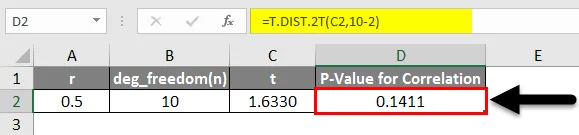
- Entonces, el valor P que hemos encontrado para una correlación dada es 0.1411.
- A partir de este método, podemos encontrar el valor P de la correlación, pero después de encontrar la correlación tenemos que encontrar t y luego podremos encontrar el valor P.
Prueba A / B:
- Las pruebas A / B son más bien un ejemplo regular que un ejemplo excelente de un valor P.
- Aquí estamos tomando un ejemplo de un evento de lanzamiento de producto organizado por una compañía de telecomunicaciones:
- Vamos a clasificar los datos o involucrar a las personas con datos históricos y datos observados. Datos históricos en el sentido de las personas esperadas según los eventos de lanzamiento anteriores.
Prueba: 1 Datos esperados :
Visitantes totales: 5, 000
Comprometidos: 4.500
Izquierda: 500
Prueba: 2 Datos observados :
Visitantes totales: 7, 000
Comprometidos: 6, 000
Izquierda: 1, 000
- Ahora para encontrar x 2 tenemos que usar la fórmula de chi cuadrado, en matemática su adición de (datos observados - Esperados) 2 / Esperados
- Para nuestras observaciones es x 2 = 1000
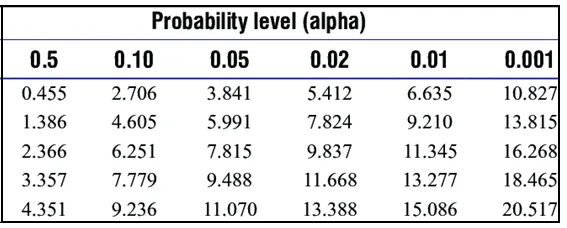
- Ahora, si verificamos nuestro resultado con el gráfico de chi-cuadrado y simplemente lo ejecutamos, nuestra puntuación de chi-cuadrado de 1000 con un grado de libertad 1.
- De acuerdo con la tabla de chi-cuadrado anterior, y la idea es que nos moveremos de izquierda a derecha hasta que encontremos que una puntuación corresponde a nuestras puntuaciones. Nuestro valor P aproximado es el valor P en la parte superior de la tabla alineado con su columna.
- Para nuestra prueba, el puntaje es muy alto que el valor más alto en la tabla dada de 10.827. Por lo tanto, podemos suponer que el valor P para nuestra prueba es inferior a 0, 001 al menos.
- Si ejecutamos nuestro puntaje a través de GraphPad, veremos que su valor es aproximadamente menor que 0.00001.
Cosas para recordar sobre el valor P en Excel
- El valor P implica medir, comparar y probar todas las cosas que constituyen la investigación.
- Los valores P no son la única investigación, solo le ayuda a comprender la probabilidad de que sus resultados existan por casualidad o por condiciones cambiantes.
- Realmente no le informa sobre causas, magnitud o para identificar variables.
Artículos recomendados
Esta ha sido una guía de P-Value en Excel. Aquí discutimos cómo calcular el valor P en Excel junto con ejemplos prácticos y una plantilla de Excel descargable. También puede consultar nuestros otros artículos sugeridos:
- ¿Cómo usar SUM en Excel?
- MS Excel: función PROMEDIO
- Los mejores ejemplos de función SUMIF
- Guía para Excel Función GRANDE